Windows-tip: Sådan skjules filer og mapper
Microsoft Windows 8 Windows Vista Windows Xp Vindovs 7 / / March 19, 2020
Sidst opdateret den

Hvis du bruger en delt Windows-computer, vil der være tidspunkter, hvor du vil skjule filer eller mapper. Sådan gør du på Windows XP, Vista, 7 eller 8
Hvis du bruger en delt Windows-computer, vil der være tidspunkter, hvor du vil skjule filer eller mapper. Hvis du deler en pc med en erfaren bruger, kan de stadig finde dem. Dette er dog nyttigt for at holde dine data skjult for den nybegynder.
Skjul filer og mapper på Windows 7
Åbn Windows Stifinder og naviger til den mappe og / eller filer, du vil skjule. Højreklik på filen, og vælg Egenskaber.
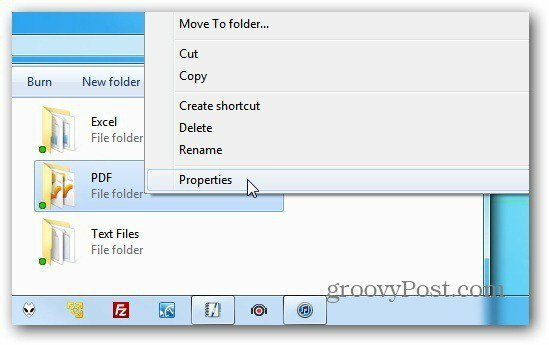
Dialogboksen Egenskaber for mappe åbnes. Kontroller skjult under Attributter. Klik på Anvend.
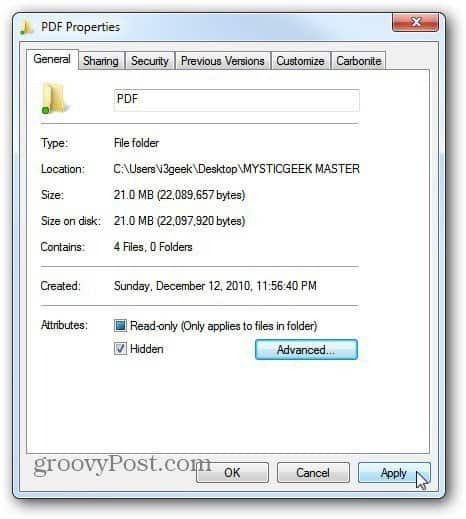
Dernæst vil du anvende den skjulte attribut til undermapper og filer. Dette er en bedste praksis. Klik på OK.
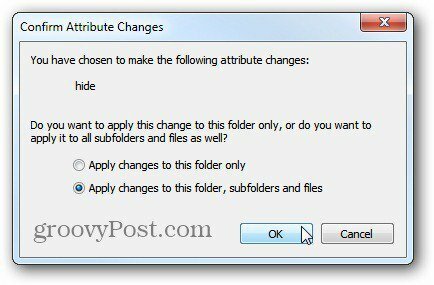
Mappen og filerne deri er indstillet til at være skjult. Du kan fortælle dette, fordi filen er nedtonet i brugergrænsefladen.
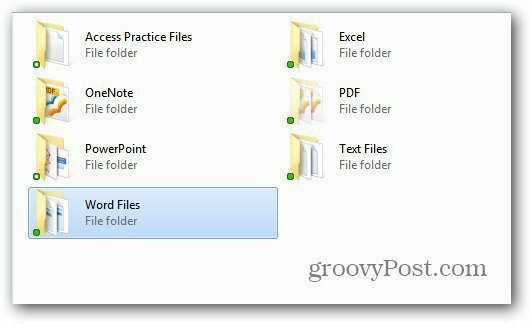
Nu skal du åbne mappeindstillinger og klikke på fanen Vis. Under Avancerede indstillinger skal du markere ikke Vis skjulte filer, mapper eller drev. Klik på OK.
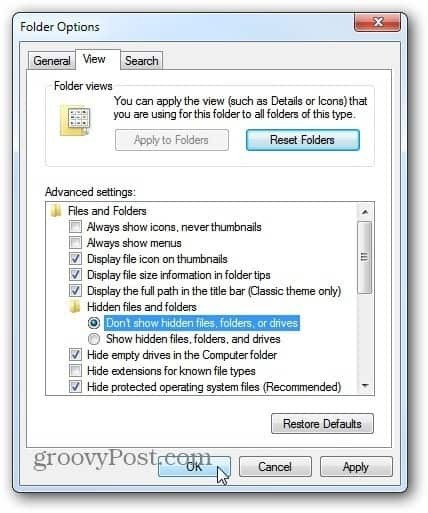
Her kan du se, PDF-filen, jeg skjulte, ikke længere vises.
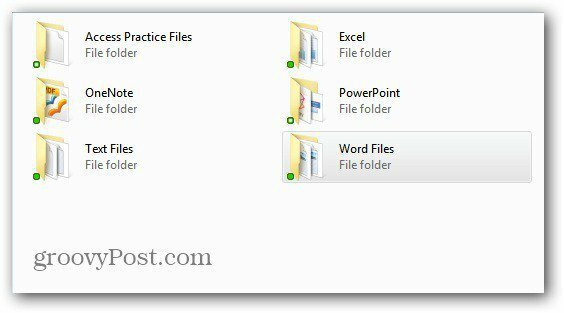
Gå tilbage til for at vise dine skjulte filer og mapper Mappeegenskaber, og indstil dem til at blive vist. Dette fungerer på Windows XP og nyere. Du kan også bruge denne proces til at skjule filer og mapper på en delt netværksplacering.



